2023-07-20 08:53
win10鼠标轨迹特效如何关闭_win10鼠标轨迹特效关闭教程
我们在使用win10系统的时候,可以进行很多个性化的设置,其中就包括鼠标轨迹的特效。不过显示特效如果开得太多也会很占资源,电脑也很容易变卡,关闭的话可以去控制面板中进行设置。关闭win10鼠标特效的详细步骤就一起来看看小编是怎么做的吧~
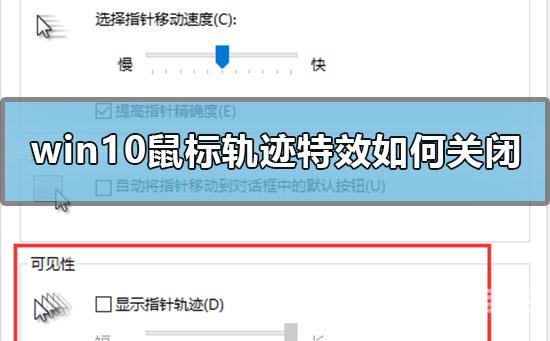

1.在【开始】中搜索并打开【控制面板】
2.在【控制面板】中选择【硬件和声音】,选择【鼠标】
3.弹出【鼠标属性】对话框,选择【指针选项】将可见性中的【显示指针轨迹】勾掉,即可消除鼠标拖尾。
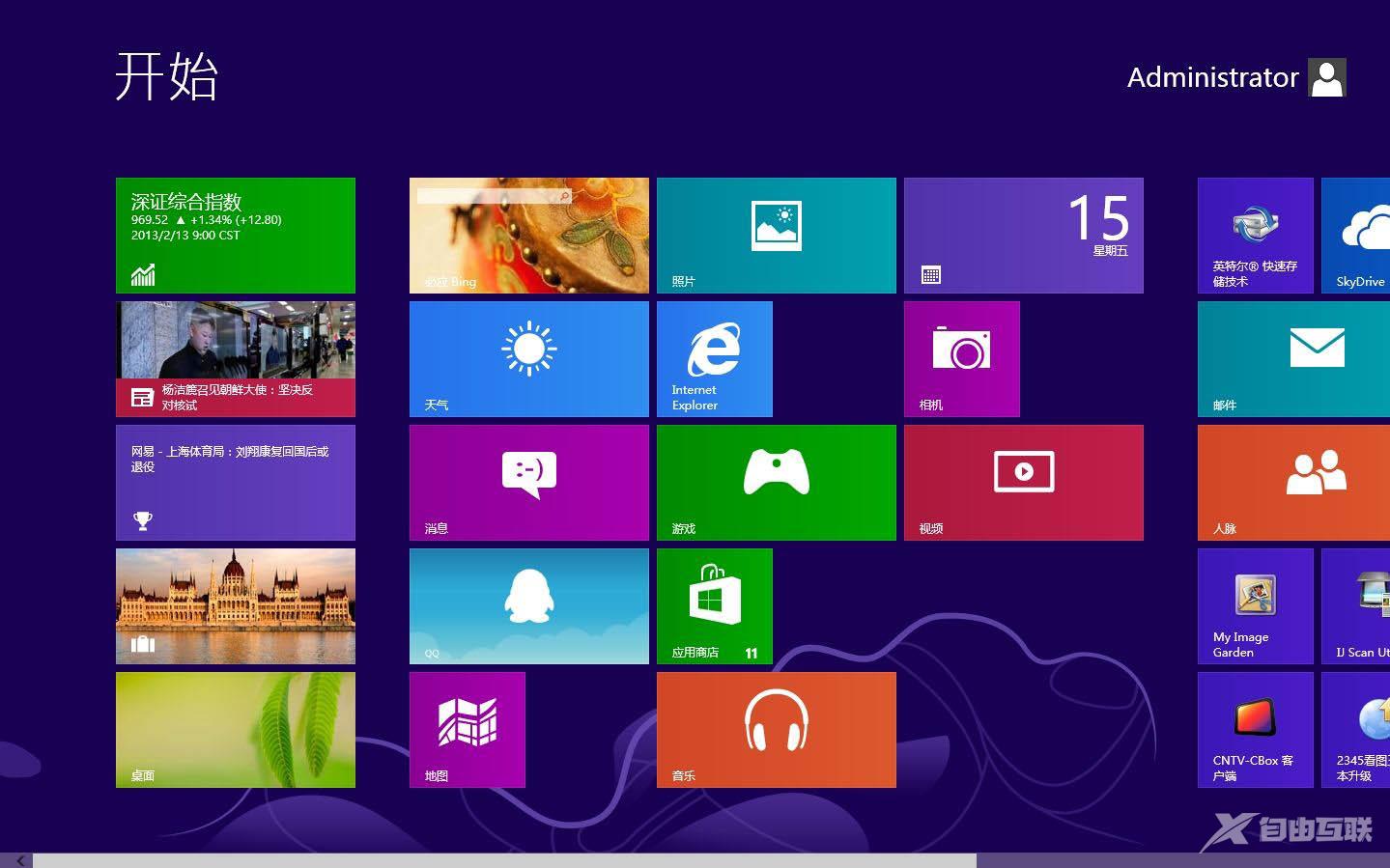
阅读本文的人还阅读:
微软推送Win10人脉应用全新Logo图标 其他应用图标也将更新
win10夜间模式怎么开_win10夜间模式使用开启设置详细教程